So funktioniert "Alle Anmerkungen verschmelzen"
Normalerweise können alle Anmerkungen, die Sie in PDF Annotator vornehmen, jederzeit bearbeitet werden. Das bedeutet: Wenn Sie auf einer Seite eines PDF-Dokumentes mit PDF Annotator eine Anmerkung erstellt haben, können Sie diese stets ändern, verschieben oder löschen. Auch wenn Sie das Dokument gespeichert haben und später wieder öffnen (vielleicht auch auf einem anderen Computer), können Sie die Anmerkungen immer noch ändern.
Dies ist natürlich eine entscheidende Stärke von PDF Annotator. Wenn Sie beispielsweise als Lehrer ein Arbeitsblatt ausgefüllt haben, möchten Sie vielleicht alle oder einen Teil des Geschriebenen wieder entfernen, bevor Sie das gleiche Arbeitsblatt in einer anderen Klasse verwenden.
Dennoch kann es Situationen geben, in denen Sie eben gerade nicht möchten, dass Ihre Anmerkungen noch geändert oder gelöscht werden können. Wenn Sie Dokumente an Andere weiterleiten, bedenken Sie bitte auch, dass die Empfänger vielleicht ebenfalls den PDF Annotator besitzen, und Ihre Anmerkungen verändern könnten.
So verschmelzen Sie Anmerkungen
Verschmelzen bedeutet ganz einfach, dass Ihre Anmerkungen permanenter Teil des Dokuments werden, und dann nicht mehr änderbar sind. Natürlich können Dokumente mit verschmolzenen Anmerkungen immer noch in PDF Annotator geöffnet und weiterbearbeitet werden. Die verschmolzenen Anmerkungen können aber nicht mehr verschoben oder gelöscht werden.
Ein Beispiel: Sie haben im PDF Annotator ein Formular ausgefüllt und mit dem Stift unterschrieben. Nun möchten Sie nicht, dass Ihre Unterschrift verändert oder entfernt werden kann. Also verschmelzen Sie alle Ihre Anmerkungen mit dem Dokument. Ihre Unterschrift wird damit - zusammen mit allen anderen Anmerkungen - permanenter Teil des Dokuments.
Um Ihre Anmerkungen zu verschmelzen, klicken Sie im Menü auf Bearbeiten, Alle Anmerkungen verschmelzen.
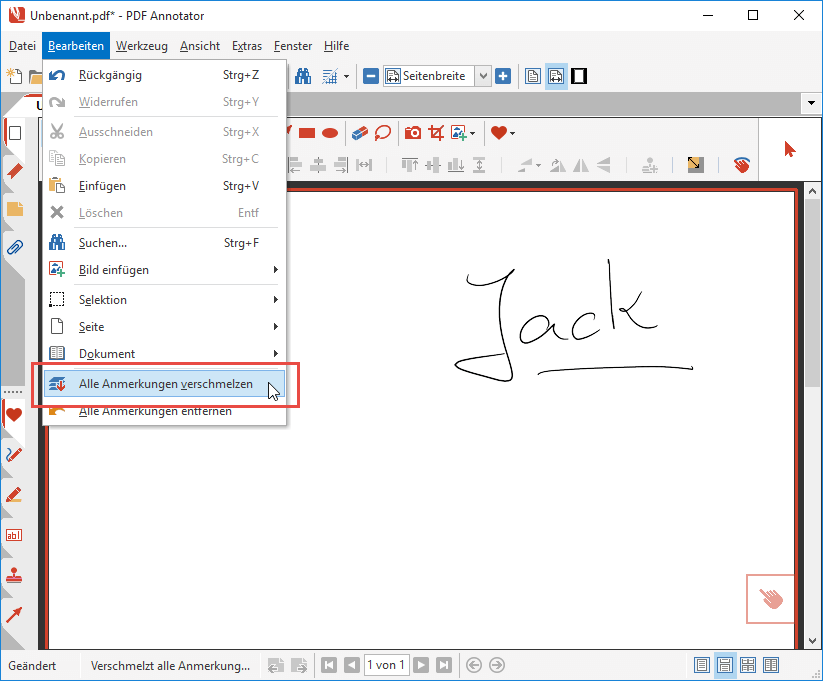
Es erscheint eine Warnung, die auf die Folgen des Verschmelzens hinweist, bestätigen Sie diese durch einen weiteren Klick auf Alle Anmerkungen verschmelzen. Ihre Anmerkungen sind nun permanent mit dem Dokument verschmolzen.

So verschmelzen Sie nur einen Teil Ihrer Anmerkungen
In unserem Beispiel möchten Sie eventuell einige Formularfelder mit dem Textmarker hervorheben, da diese Felder noch ausgefüllt werden müssen. Später möchten Sie diese Textmarker-Anmerkungen aber wieder entfernen. Trotzdem können sie jetzt schon das Formular unterschreiben und sicherstellen, dass Ihre Unterschrift nicht verändert oder gar entnommen werden kann.
Um dies zu tun, wählen Sie die Anmerkung(en) aus, die Sie entfernen möchten, und wählen Sie dann "Bearbeiten, Auswahl, Verschmelzen". Alternativ können Sie mit der rechten Maustaste auf die Auswahl klicken und "Auswahl, Verschmelzen" wählen. Die Unterschrift kann jetzt nicht mehr geändert werden.
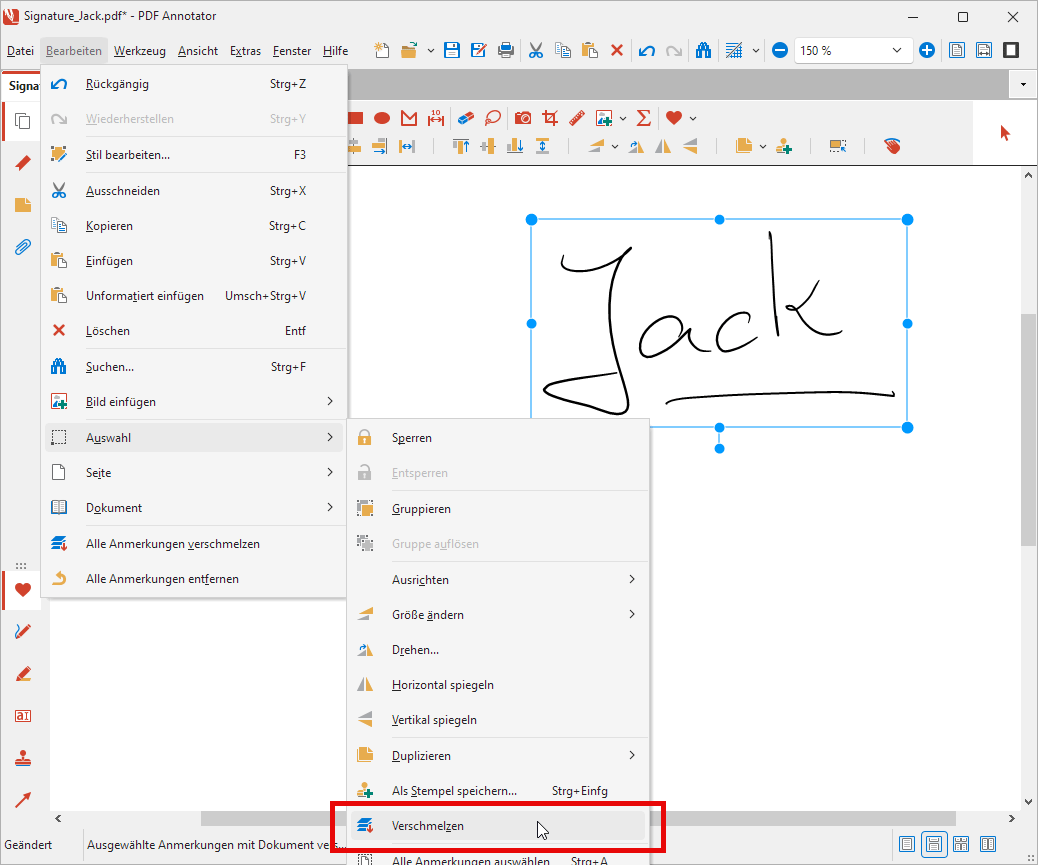
Nun können alle Textmarker-Anmerkungen entfernt werden, ohne dass Ihre Unterschrift berührt wird.
Die Standard-Einstellung zum Verschmelzen ändern
Sie können auch das Standard-Verhalten des PDF Annotator bezüglich des Verschmelzens anpassen. Klicken Sie dazu im Menü auf Extras, Einstellungen. Sie sehen dann den Einstellungen-Dialog.
Im Abschnitt SPEICHERN wählen Sie Änderungsmodus.
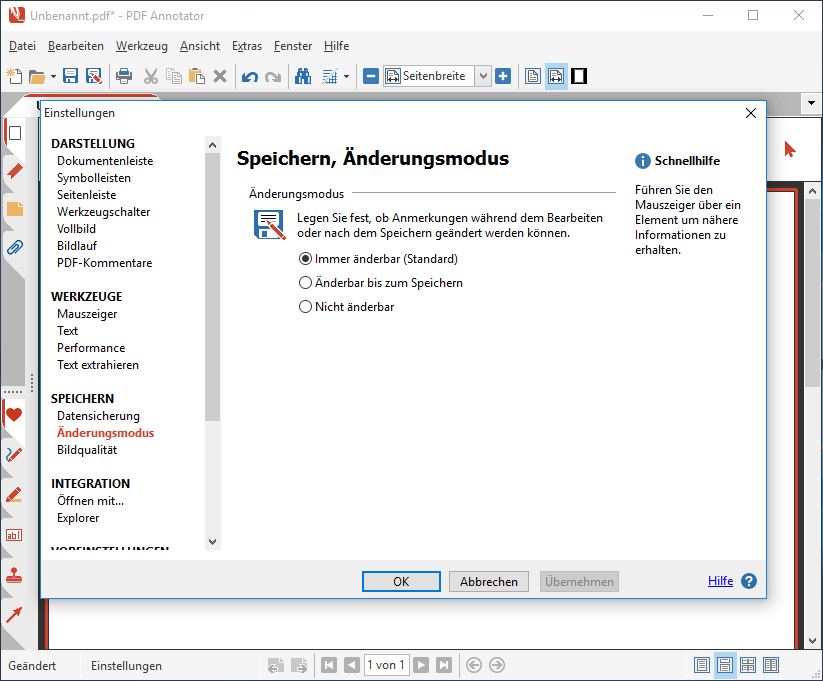
Sie können nun zwischen diesen Einstellungen wählen:
- Immer änderbar (Standard)
- Änderbar bis zum Speichern
- Nicht änderbar
Die zweite Einstellung führt dazu, dass Ihre Anmerkungen beim Speichern Ihrer Dokumente grundsätzlich verschmolzen werden. Bis zum Speichern können die Anmerkungen aber noch geändert, verschoben oder wieder gelöscht werden.
Die dritte Einstellung verschmilzt Ihre Anmerkungen immer sofort. Sie können also keine Änderungen mehr vornehmen, auch wenn Sie sich nur verschrieben haben.
Denken Sie daran, dass diese Einstellung für alle Dokumente gilt, die Sie bearbeiten, nicht nur für das aktuelle Dokument. Verwenden Sie diese Einstellung also nur, wenn Sie explizit möchten, dass Ihre Anmerkungen immer automatisch verschmolzen werden, und dann nicht mehr änderbar sind.
Ein Wort zum Verschmelzen von Anmerkungen
Bitte denken Sie daran: Verschmelzen bedeutet, dass in PDF Annotator erstellte Anmerkungen nicht mehr in PDF Annotator verändert werden können. Nicht mehr, und nicht weniger.
Verschmelzen bedeutet nicht, dass es nach dem Verschmelzen nicht mehr möglich wäre, diese Anmerkungen mit anderen Hilfsmitteln aus dem Dokument zu extrahieren. Zum Beispiel kann eine Unterschrift, die in PDF Annotator hinzugefügt und verschmolzen wurde, weiterhin aus dem Dokument herauskopiert werden.
Verschmelzen bedeutet ebenso nicht, dass Inhalt, der mit Anmerkungen (zum Beispiel mit weißen oder schwarzen Rechtecken) verdeckt wurde, danach nicht mehr gefunden und gelesen werden kann.